 Tidak Dapat Melanjutkan di Luar Layar Koneksi Pencetak
Tidak Dapat Melanjutkan di Luar Layar Koneksi Pencetak

Jika Anda tidak dapat melanjutkan di luar layar Koneksi Pencetak(Printer Connection), periksa hal-hal berikut.
-
Pemeriksaan 1 Pastikan kabel USB terpasang dengan benar ke pencetak dan komputer.
Hubungkan pencetak dan komputer menggunakan kabel USB seperti ilustrasi di bawah ini. Port USB terletak di bagian belakang pencetak.
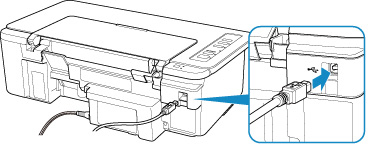
 Penting
Penting- Hubungkan terminal "Tipe B" ke pencetak dengan sisi berlekuk menghadap ke ATAS. Untuk detail, rujuk ke buku petunjuk yang disertakan dengan kabel USB.
-
Pemeriksaan 2 Ikuti prosedur di bawah ini untuk menghubungkan kembali pencetak dan komputer.
 Penting
Penting-
Untuk macOS, pastikan ikon kunci berada di bagian kiri bawah pada layar Pencetak & Pemindai(Printers & Scanners).
Jika ikon
 (terkunci) ditampilkan, klik ikon untuk membuka kunci. (Nama administrator dan kata sandi diperlukan untuk membuka kunci.)
(terkunci) ditampilkan, klik ikon untuk membuka kunci. (Nama administrator dan kata sandi diperlukan untuk membuka kunci.)
-
Cabut kabel USB dari pencetak dan komputer dan hubungkan kembali.
-
Pastikan tidak ada operasi pencetak yang sedang berlangsung dan matikan.
-
Nyalakan pencetak.
-
-
Pemeriksaan 3 Jika Anda tidak dapat mengatasi masalah, ikuti prosedur di bawah ini untuk menginstal ulang pengandar pencetak.
-
Untuk Windows:
-
Klik Batal(Cancel).
-
Klik Kembali ke Atas(Back to Top) pada layar Pengesetan Dibatalkan(Setup Canceled).
-
Klik Keluar(Exit) pada layar Mulai Pengesetan(Start Setup) dan akhiri pengesetan.
-
Matikan pencetak.
-
Nyalakan ulang komputer.
-
Pastikan tidak ada perangkat lunak aplikasi yang berjalan.
-
Lakukan pengesetan pada halaman web.
 Catatan
Catatan- Anda dapat menggunakan Setup CD-ROM untuk mengulangi pengesetan.
-
-
Untuk macOS:
-
Klik Maju(Next).
-
Jika muncul layar yang memberi tahu Anda bahwa instalasi belum selesai, klik Hentikan(Abort) pada layar yang ditampilkan dan akhiri pengesetan.
-
Jika layar Koneksi gagal.(Connection failed.) muncul:
-
Klik Maju(Next).
-
Klik Maju(Next) pada layar yang ditampilkan.
-
Klik Kembali ke Atas(Back to Top) pada layar Pilih Pencetak(Select Printer).
-
Klik Keluar(Exit) pada layar Mulai Pengesetan(Start Setup) dan akhiri pengesetan.
-
-
Matikan pencetak.
-
Nyalakan ulang komputer.
-
Pastikan tidak ada perangkat lunak aplikasi yang berjalan.
-
Lakukan pengesetan pada halaman web.
-
-

